Skill Factory
Lista post > COME SVILUPPARE UN SITO IN WORDPRESS LEZIONE 4
COME SVILUPPARE UN SITO IN WORDPRESS LEZIONE 4
![]() Gino Visciano |
Gino Visciano |
 Skill Factory - 07/04/2016 10:18:53 | in Tutorials
Skill Factory - 07/04/2016 10:18:53 | in Tutorials
Nella precedente lezione abbiamo visto come è semplice installare wordpress, in questa lezione muoveremo i primi passi per la realizzazione di un sito web.
Per creare un proprio sito web con wordpress la prima cosa da fare è la scelta del tema. Un tema è una componente di wordpress che offre due funzionalità:
- La creazione di un layout che corrisponde alla veste grafica del sito.
- Strumenti del sito, ovvero cosà è in grado di fare il nostro sito web.
Come si installa un tema
Per installare un tema su wordpress, procedete nel modo seguente:
1) Fare il login come amministratore
2) Dal pannello di amministrazione di wordpress cliccare sulla voce aspetto per accedere alla pagina dedicata ai temi.
Di default wordpress presente 3 temi già installati, per poter installare un nuovo tema andare alla voce "Aggiungi Nuovo".
L'immagine seguente mostra la pagina dei temi e il pulsante Aggiungi Nuovo.
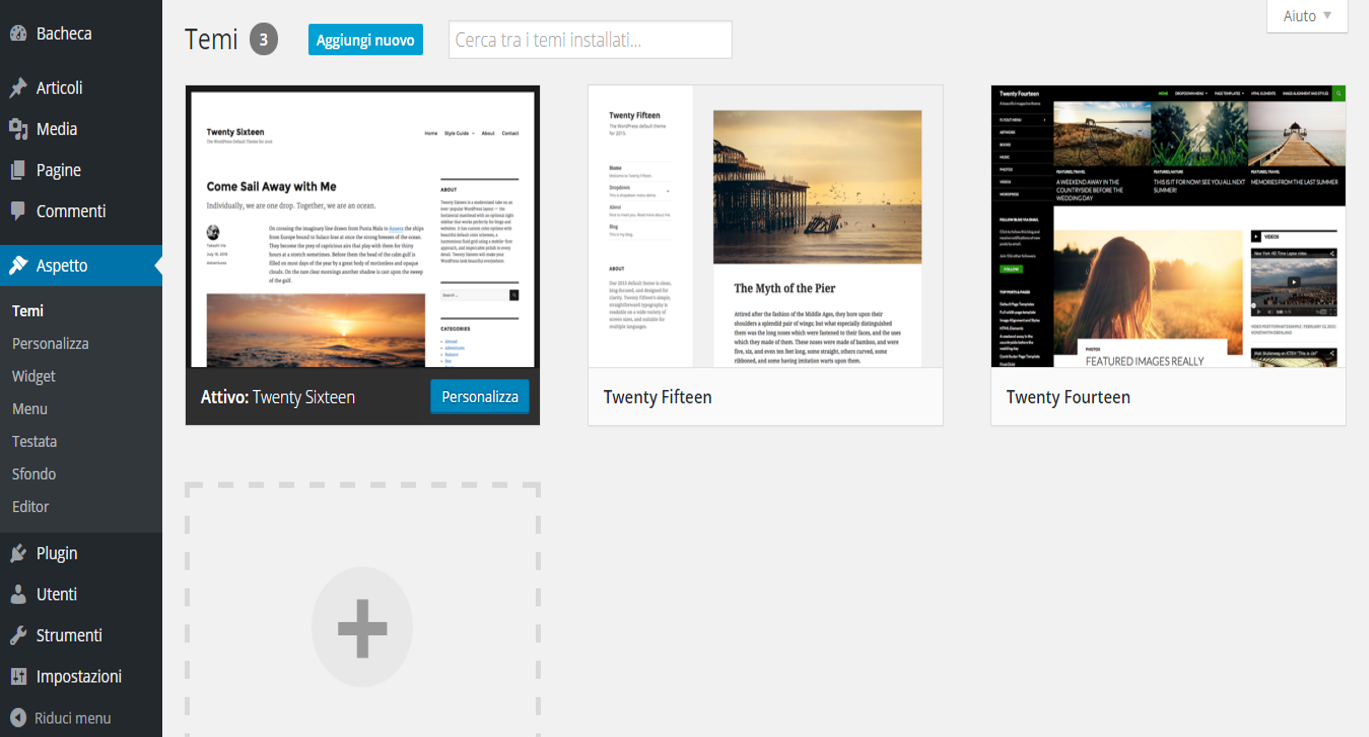
Dopo aver cliccato sul pulsante "Aggiungi Nuovo" vi trovate nello store dei temi di wordpress, dove tutti i temi disponibili sono catalogati in categorie differenti.
Cliccando sulla voce Filtro Funzionalità, i temi possono anche essere "filtrati" in base alle caratteristiche richieste in modo da scegliere il tema più gradito. Ad esempio è possibile inserire il colore primario del layout, se il tema è strutturato su due o più colonne e tutte le funzionalità extra che può possedere.
L'immagine seguente mostra il pannello del Filtro Funzionalità.
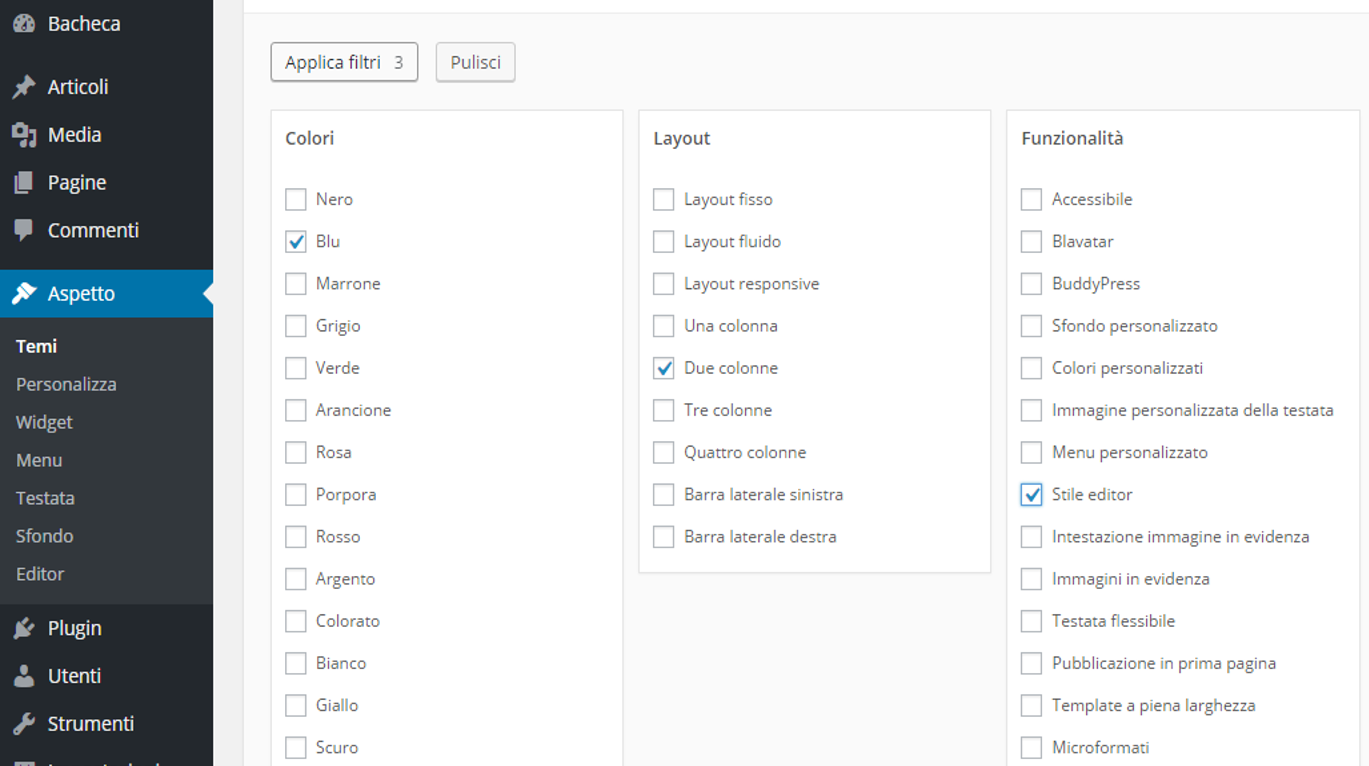
Dopo aver scelto le caratteristiche del layout desiderato, cliccando su Applica Filtri, automaticamente lo store dei temi visualizzerà solo quelli che corrispondono ai filtri impostati.
Successivamente, posizionando il mouse sul tema scelto, utilizzando la voci Anteprima in tempo reale, si avvia una live demo del tema,
per installare il tema scelta cliccate sul pulsante Installa.
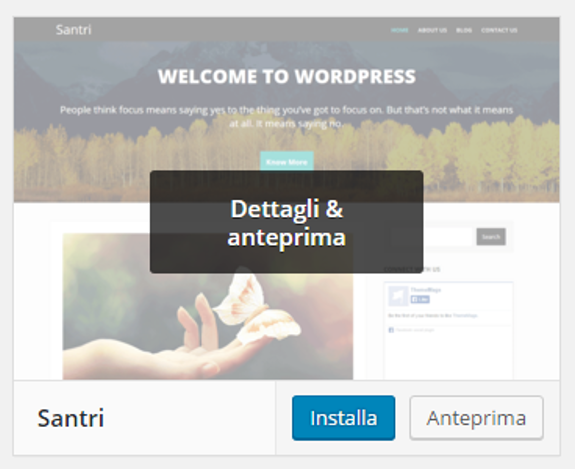
Tornando poi sulla voce Aspetto del menu amministrativo, trovate il tema installato. Cliccando su Attiva il tema verrà applicato al sito web. Per avere un anteprima del sito web, dal menu amministrativo, cliccate sul titolo del sito web che appare in alto a sinistra.
Quando scaricate un tema sul vostro sito web, in realtà avete scaricato un insieme di pagine PHP e Fogli di stile (CSS) che permettono di implementare le funzionalità del tema e il layout.
L'immagine seguente mostra dove è posizionata il pulsante per visualizzare l'anteprima del sito.
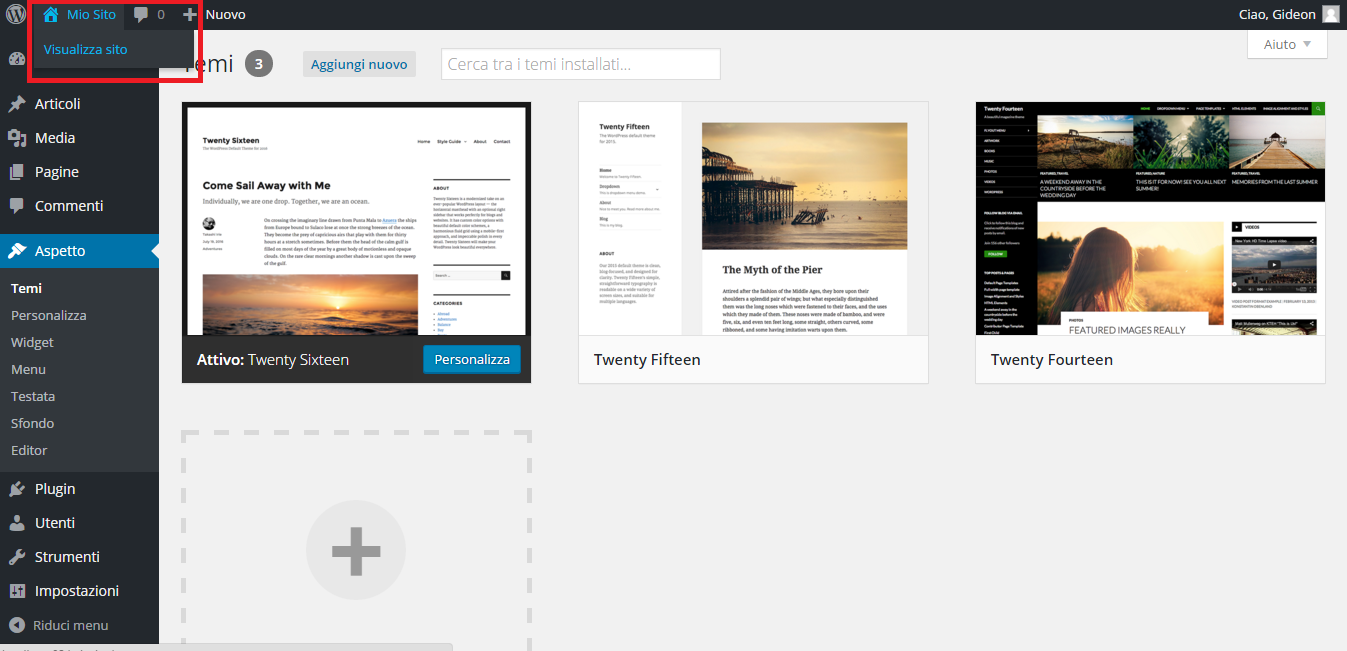
<< Lezione precedente Lezione successiva >>
T U T O R I A L S S U G G E R I T I





 Le Tue Aule
Le Tue Aule
 I Tuoi Gruppi
I Tuoi Gruppi
 Le Tue Selezioni
Le Tue Selezioni



 Scheda Azienda
Scheda Azienda